Поправка Суперфетцх је престала да ради
Поправи Суперфетцх је престао да ради: (Fix Superfetch has stopped working: )Суперфетцх(Superfetch) познат и као префетцх је Виндовс(Windows) услуга која је дизајнирана да убрза процес покретања апликација унапред учитавањем одређених апликација на основу вашег обрасца коришћења. У основи кешира податке у РАМ(RAM) уместо на спори чврсти(Hard) диск, тако да датотеке могу одмах бити доступне апликацији. Током времена информације ускладиштене у овом претходном преузимању да би се оптимизовале перформансе система побољшањем времена учитавања апликације. Могуће је да се ови уноси понекад оштете што резултира грешком Суперфетцх(Superfetch) је престао да ради.

Да бисте решили овај проблем, морате да избришете датотеке унапред преузимања, тако да се кеш података апликације може поново чувати. Подаци се углавном чувају у фасцикли ВиндовсПрефетцх и може им се приступити преко Филе Екплорер(File Explorer) -а . Дакле, без губљења времена, хајде да видимо како да заиста поправимо грешку у којој је Суперфетцх(Fix Superfetch) престао да ради помоћу доле наведених корака за решавање проблема.
Поправка Суперфетцх је престала да ради
Обавезно креирајте тачку враћања(create a restore point) у случају да нешто крене наопако.
Метод 1: Обришите Суперфетцх податке(Method 1: Clear Superfetch Data)
1. Притисните тастер Виндовс + Р, затим откуцајте префетцх( prefetch) и притисните Ентер.

2. Кликните на Настави(Continue) да бисте администратору дали дозволу за приступ фасцикли.
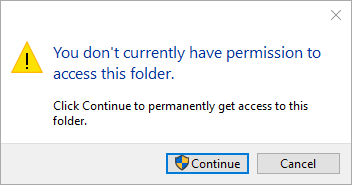
3. Притисните Ctrl + A да бисте изабрали све ставке у фасцикли и press Shift + Del да бисте трајно избрисали датотеке.
4. Поново покрените рачунар и погледајте да ли сте успели да поправите грешку Суперфетцх је престао да ради.(Fix Superfetch has stopped working error.)
Метод 2: Покрените Суперфетцх Сервицес(Method 2: Start Superfetch Services)
1. Притисните тастер Виндовс + Р, а затим откуцајте сервице.мсц(service.msc) и притисните Ентер.

2. Пронађите Суперфетцх услугу(Superfetch service) на листи, а затим кликните десним тастером миша на њу и изаберите Својства.(Properties.)

3. Уверите се да је Тип покретања подешен на Аутоматски(Automatic) и кликните на Старт( Start) ако услуга није покренута.

4. Кликните на Примени, а затим на ОК.
5. Поново покрените рачунар да бисте сачували промене.
Поново проверите да ли сте у могућности да поправи грешку Суперфетцх је престао да ради(Fix Superfetch has stopped working error) , ако не, пређите на следећи метод.
Метод 3: Покрените СФЦ и ДИСМ алат(Method 3: Run SFC and DISM Tool)
1. Притисните Windows Key + X , а затим кликните на Командни редак (Администратор).( Command Prompt(Admin).)

2. Сада укуцајте следеће у цмд и притисните ентер:
Sfc /scannow sfc /scannow /offbootdir=c:\ /offwindir=c:\windows (If above fails)

3. Сада покрените следеће ДИСМ(DISM) команде у цмд-у:
DISM.exe /Online /Cleanup-image /Scanhealth
DISM.exe /Online /Cleanup-image /Restorehealth

4. Поново покрените рачунар да бисте сачували промене.
Метод 4: Покрените Виндовс Мемори Диагностиц(Method 4: Run Windows Memory Diagnostic)
1. Откуцајте меморију у Виндовс(Windows) траку за претрагу и изаберите „ Виндовс Мемори Диагностиц. (Windows Memory Diagnostic.)“

2. У скупу приказаних опција изаберите „ Поново покрени сада и провери да ли постоје проблеми. (Restart now and check for problems.)“

3. Након чега ће се Виндовс(Windows) поново покренути да провери могуће грешке у РАМ-у и надамо се да ће приказати могуће разлоге зашто је Суперфетцх престао да ради.( why Superfetch has stopped working.)
4. Поново покрените рачунар да бисте сачували промене.
Метод 5: Онемогућите Суперфетцх(Method 5: Disable Superfetch)
1. Притисните тастер Виндовс + Р затим унесите регедит(regedit) и притисните Ентер(Enter) да отворите уређивач регистра(Registry Editor) .

2. Дођите до следећег кључа регистратора:
HKEY_LOCAL_MACHINE\SYSTEM\CurrentControlSet\Control\Session Manager\Memory Management\PrefetchParameters
3. Двапут кликните на тастер ЕнаблеПрефетцхер(EnablePrefetcher key) у десном окну прозора и промените његову вредност на 0 да бисте онемогућили Суперфетцх.
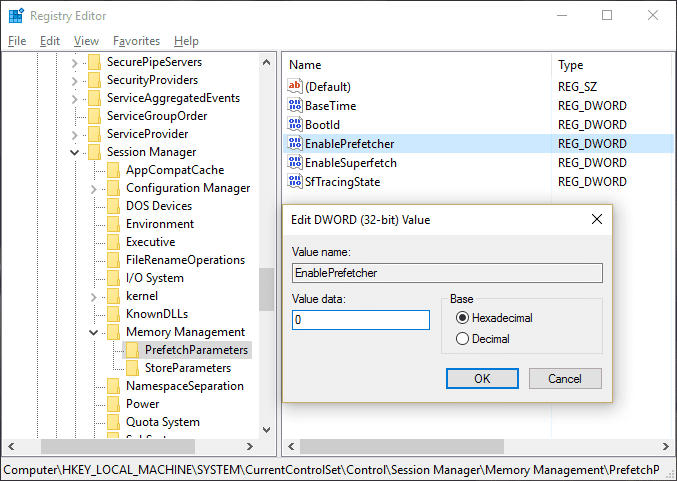
4. Затворите Регистри Едитор(Registry Editor) и поново покрените рачунар.
Препоручује се за вас:(Recommended for you:)
- Икона Поправи ВиФи је засивљена у оперативном систему Виндовс 10(Fix WiFi icon is greyed out in Windows 10)
- Поправи грешку Не можете да се пријавите на рачунар тренутно(Fix You can’t sign in to your PC right now error)
- Ваш уређај је ван мреже. Пријавите се са последњом лозинком коришћеном на овом уређају(Your Device Is Offline. Please Sign In With The Last Password Used On This Device)
- Фик ВиФи нема валидну грешку ИП конфигурације(Fix WiFi doesn’t have a valid IP configuration error)
То је то што сте успешно поправили грешку Суперфетцх је престао да ради(Fix Superfetch has stopped working error) , али ако и даље имате питања у вези са овим водичем, слободно их поставите у одељку за коментаре.
Related posts
Како да поправите рачунар који се не објављује
Поправи високу употребу ЦПУ-а од стране хоста услуге: локални систем
Поправите Виндовс не може да комуницира са уређајем или ресурсом
Поправи грешку 0Кс80010108 у оперативном систему Виндовс 10
Поправи Виндовс није могао да доврши форматирање
Поправите недовољно системских ресурса да бисте довршили грешку АПИ-ја
Како да поправите Фирефок који не репродукује видео записе (2022)
Како да поправите грешку одбијеног приступа Гоогле диску
Поправи УСБ се стално прекида и поново повезује
Поправите исправке за Виндовс 7 које се не преузимају
Поправите НВИДИА контролну таблу која се не отвара
Како да поправите грешку апликације 0кц0000005
Решите проблем са управљачким програмом контролера универзалне серијске магистрале (УСБ).
Како да поправите грешку при учитавању апликације 5:0000065434
Поправи рачунар се не покреће док се поново не покрене више пута
Поправите Виндовс 10 траку задатака која се не скрива
Поправка хост процеса за Виндовс услуге је престала да ради
Поправи грешку 651: Модем (или други уређај за повезивање) је пријавио грешку
Поправите шифру грешке мрежног адаптера 31 у управитељу уређаја
Поправка Не могу да се укључи Виндовс заштитник
